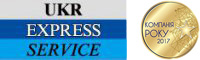Программный РРО для 1С:как установить самостоятельно?
Программный РРО 1С позволяет получить дополнительный удобный функционал при работе с электронными чеками и другой документацией: X и Z отчетами, продажами, внесением наличных и служебной выдаче. Если установить программный РРО в 1С, чеки в налоговую будут отправляться автоматически и получать фискальный номер, который будет отражаться в чеке в виде QR-кода или электронном варианте на почту клиента.
Таким образом, предприниматель будет выполнять новые требования Законодательства Украины, которые введены с 2020 года и обязуют ряд предпринимателей предоставлять эти самые фискальные чеки при продажах и оказании услуг. В 2021 году перечень участников бизнеса значительно расширится, к ним добавятся 2, 3 и 4 группы «единщиков», независимо от сферы деятельности, кроме категории, указанной отдельным списком.
Чтобы оставаться в правовом поле и работать согласно новым правилам, стоит заранее подготовиться к нововведениям и обеспечить торговую точку технической и программной базой. Сейчас программные РРО разрешены к применению наравне с обычными онлайн кассами, об использовании того или иного метода передачи фискальных данных принимает непосредственно сам предприниматель. Выбор в пользу программного РРО позволит сэкономить на покупке оборудования, а на практике работает не хуже стандартного регистратора расчетных операций.
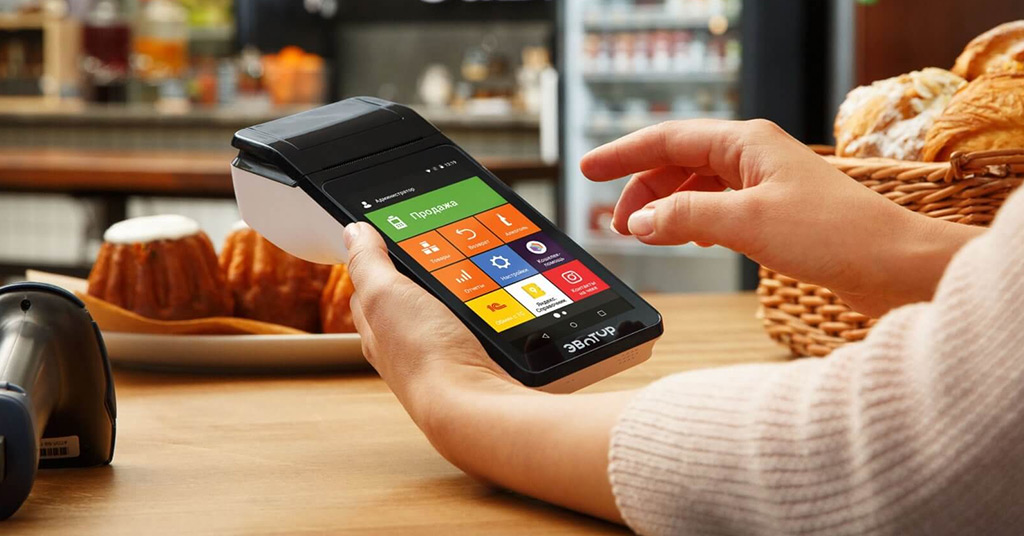
Как установить программный РРО в 1С
Если вы уже определились с программный обеспечением, его необходимо зарегистрировать в ДФС. Чеки, которые будет выдавать ваша программная касса, должны получать фискальный номер, для этого нужно выполнить несколько простых действий:
-
зарегистрировать торговую точку в налоговой, если такая процедура уже пройдена, проверить актуальность данных;
-
добавить новый тип кассы к субъекту, простыми словами — закрепить программный РРО за конкретной торговой точкой;
-
подключить ответственного сотрудника (кассира) к ПРРО, внеся его данные и электронную подпись.
После того, как программный расчетный регистратор операций официально значится на торговом объекте, необходимо интегрировать его с 1С. Для этого важно соблюдать такую очередность шагов:
-
Открыть 1С и добавить оборудование.
Выглядит это в такой последовательности: Сервис -> Торговое оборудование -> Подключение и настройка торгового оборудования. После этого откроется отдельное окно с перечнем всего оборудования.
-
Фискальный регистратор.
Выбираете из списка Фискальный регистратор, отметив его галочкой. Дальше следует пункт Помощник подключения. Затем необходимо добавить новую обработку обслуживания.
-
Выбор поставщика.
Если заключен договор с поставщиком услуг программного РРО, нужно нажать клавишу Из каталога и выбрать соответствующую компанию. Начинающему бизнесу можно воспользоваться бесплатным предложением с базовым комплектом инструментов.
-
Заполнение формы.
После того, как программный РРО для 1С выбран, откроется отдельное окно, в котором нужно внести информацию, полученную в налоговой. Нажатием кнопки Создать, формируется новая база под выбранный программой РРО.
Когда база создана, на монитор будет выведена форма для заполнения дополнительных данных для настройки программного фискального регистратора. Сюда включены ИНН кассира, номер программного РРО, полученного при регистрации в ГНС, а также выбор логотипа и устройства печати (если есть необходимость).
Выполнив все эти несложные действия, можно приступать к продажам по новым требованиям и не переживать за проверки контролирующих органов.
Если все действия выполнены правильно, информация внесена корректно, можно переходить в раздел «Переключиться в режим РМК». Здесь присутствуют все необходимые режимы регистрации продаж, отчетов закрытия смены и других стандартных инструментов, которые необходимы для работы кассира.